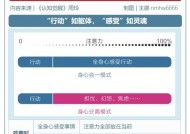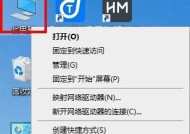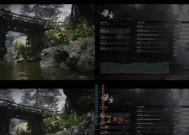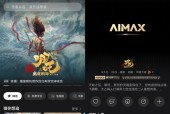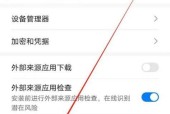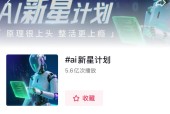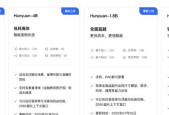华硕主板面板设置方法?设置后如何优化电脑性能?
- 电子常识
- 2025-06-24
- 67
- 更新:2025-06-24 17:06:26
在如今的数字时代,电脑的性能和稳定性成为了我们完成日常任务和娱乐的基石。当我们谈及电脑性能的优化,便不得不提到主板的角色,特别是对于喜爱DIY电脑或追求极致性能的用户来说,华硕主板因其卓越的品质和强大的功能备受青睐。但很多人对如何进行主板面板设置以及设置后的性能优化感到困惑。今天,我们就来详细探讨华硕主板的面板设置方法和如何通过设置优化电脑性能。
华硕主板面板设置方法
初识BIOS/UEFI界面
在开始设置前,我们必须了解BIOS/UEFI界面的布局和功能。BIOS是基础输入输出系统,而UEFI是较新的统一可扩展固件接口,它们是电脑启动时加载的第一个软件,负责初始化硬件并提供用户与硬件沟通的界面。
1.重启电脑,在启动过程中按下特定键(通常是`Del`或`F2`),进入BIOS/UEFI设置界面。
2.在BIOS/UEFI界面中,通常会看到多个选项卡,例如`Main`(主要设置)、`Advanced`(高级设置)、`Boot`(启动设置)、`Security`(安全性设置)、`Exit`(退出设置)。
关键设置步骤
CPU频率与内存调节
1.进入`Advanced`选项卡,找到`CPUConfiguration`(CPU配置)和`DRAMConfiguration`(内存配置)。
2.根据您的CPU和内存规格调整外频、倍频、电压等,以获得最佳性能。请谨慎调整,不当的设置可能会损坏硬件。
启动顺序优化
1.切换到`Boot`选项卡,您可以看到启动顺序的设置。
2.根据需要调整启动设备的优先级,如将SSD设置为首选启动盘,可以加快电脑启动速度。
硬件监控与节能
1.在`Advanced`选项卡中,查找`Monitor`或`CPUConfiguration`下的硬件监控选项。
2.启用硬件监控功能,可以实时掌握CPU温度和风扇转速等信息。
3.还可以开启节能模式,以减少不必要的能耗,延长硬件使用寿命。

设置后如何优化电脑性能

系统级优化
1.操作系统更新:确保操作系统处于最新版本,以获得性能提升和安全更新。
2.驱动程序更新:定期更新显卡、主板等硬件的驱动程序,以保证最佳兼容性和性能。
3.启动管理:使用系统内置的启动管理工具,禁用不必要的启动项,减少启动时间。
软件应用与管理
1.碎片整理:定期对硬盘进行碎片整理,特别是在使用传统机械硬盘时,可提升读写效率。
2.优化工具使用:使用第三方软件工具进行系统优化,如清理临时文件、注册表清理等。
硬件升级
1.内存升级:增加内存容量,提高系统多任务处理能力。
2.固态硬盘(SSD):更换或添加SSD,大幅度提升数据读写速度。
3.散热系统:改善散热系统,保持硬件在最佳温度下运行,避免因过热导致性能降低。
BIOS/UEFI层面
1.超频设置:对于高级用户而言,可以通过超频来释放CPU或GPU的潜在性能,但需注意超频带来的散热问题和硬件寿命影响。
2.电源管理:优化电源管理设置,选择适合自己的电源模式。
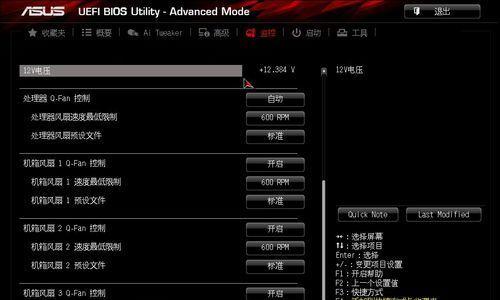
结语
通过上述详尽的介绍,您现在应该对华硕主板的面板设置方法有了深入的了解,以及如何通过这些设置来优化电脑性能。无论是调整BIOS/UEFI中的硬件参数,还是在操作系统层面执行软件管理,都要求我们在操作过程中细致入微、小心谨慎。始终记住,正确的设置不仅能提升性能,还能确保电脑的稳定运行。请以探索和学习的态度,勇敢地尝试和实践这些优化方法,并享受DIY电脑带来的乐趣吧!
下一篇:日韩键盘设计特点有哪些?